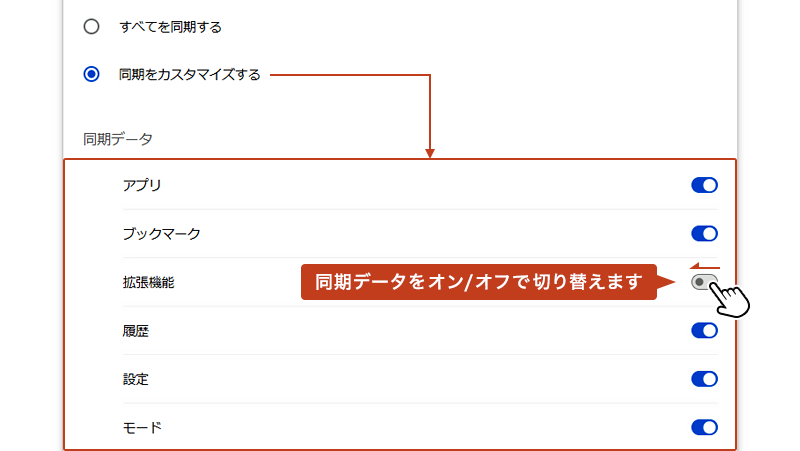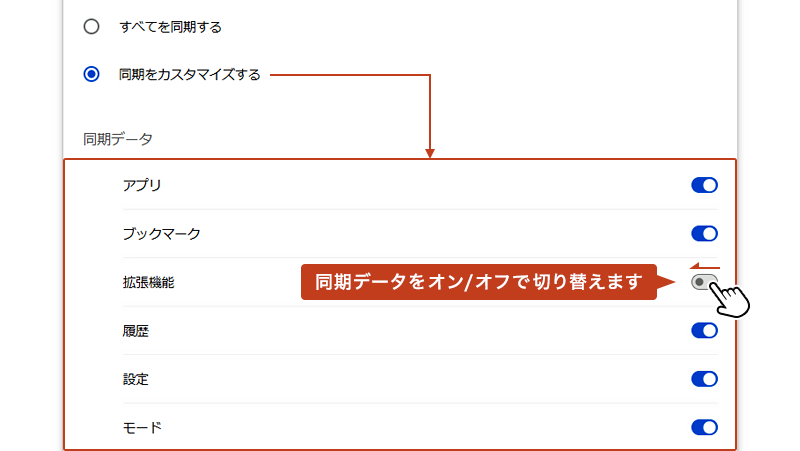おじさん
おじさんChrome の同期設定を有効にする方法がわかりません。ご教示ください。



同期設定するためには、Googleアカウントを使ってログインする必要があります。以下の手順に沿って一緒に操作してみましょう。
目次
Chrome の同期とは?
同期をオンにするとどうなるの?
Chromeの同期を「オン」にすることで、お気に入り、パスワード、閲覧履歴、設定などのデータを複数のデバイス間で共有することができます。また、どのデバイスからでも同じ設定で利用することができます。


Google アカウントでのログインが必須
前提として、Chromeで同期設定するためにはGoogleアカウントでログインする必要があります。
あわせて読みたい




Googleアカウントの新規作成
Google アカウントとは? Googleが提供する様々なサービス(Gmail、Google Drive、Google Photosなど)をPC や スマートフォンで無料で利用することができます。 Google…
操作手順
同期を有効にする方法
Chrome を起動し、画面右上の「プロフィールアイコン」からプロファイルウィンドウを開き、「Chrome にログイン」ボタンをクリック。
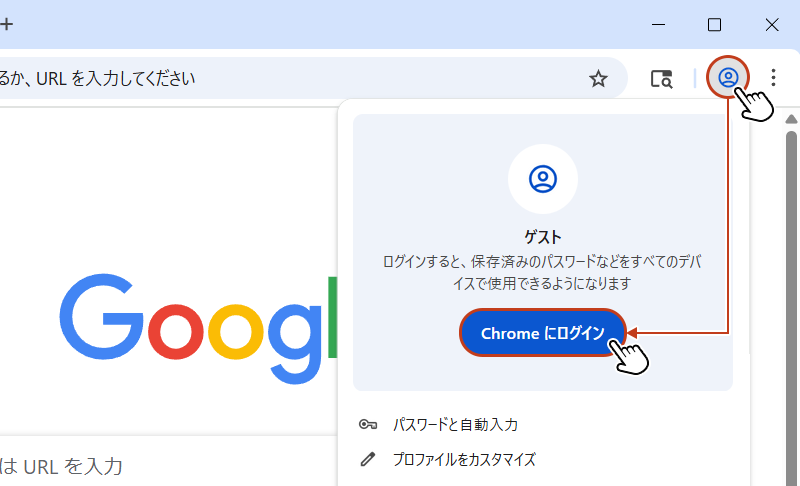
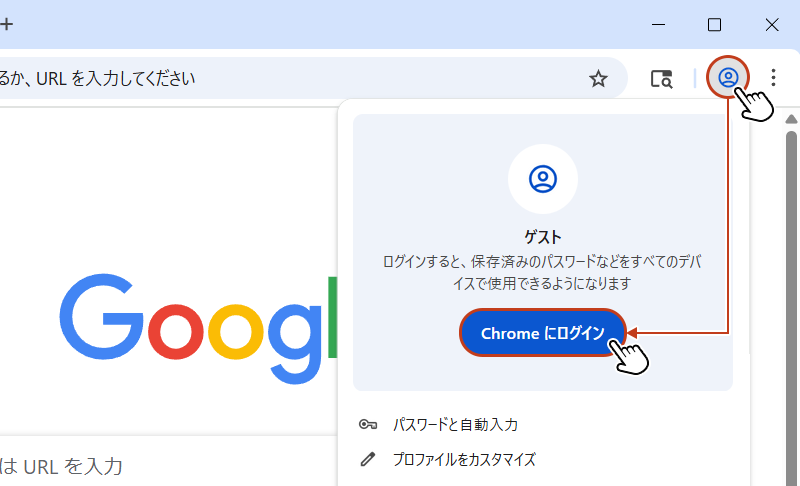
フォームにGoogleアカウントの「メールアドレス」、「パスワード」を入力してログインします。
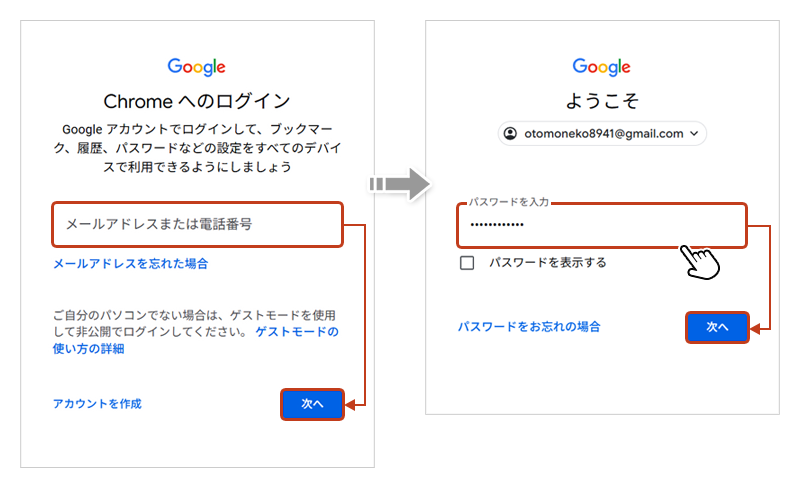
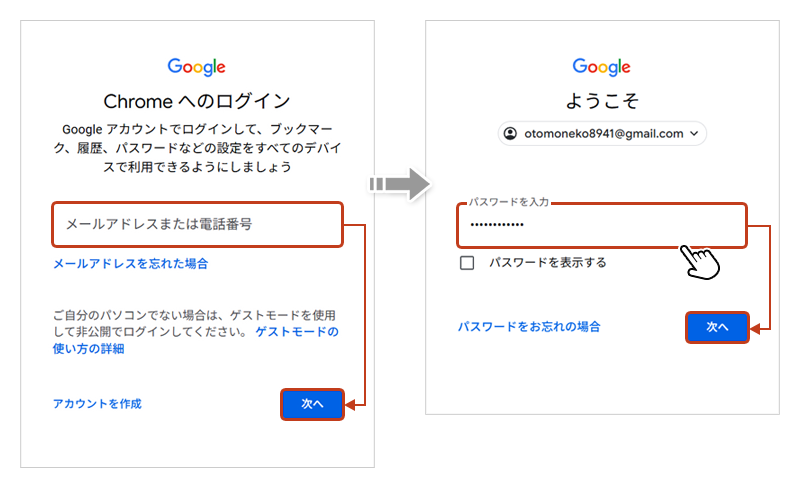
「同期を有効にする」をクリック。
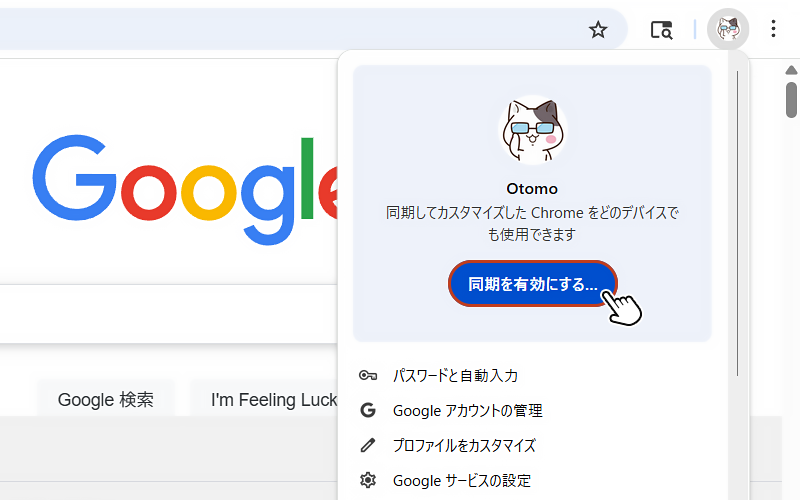
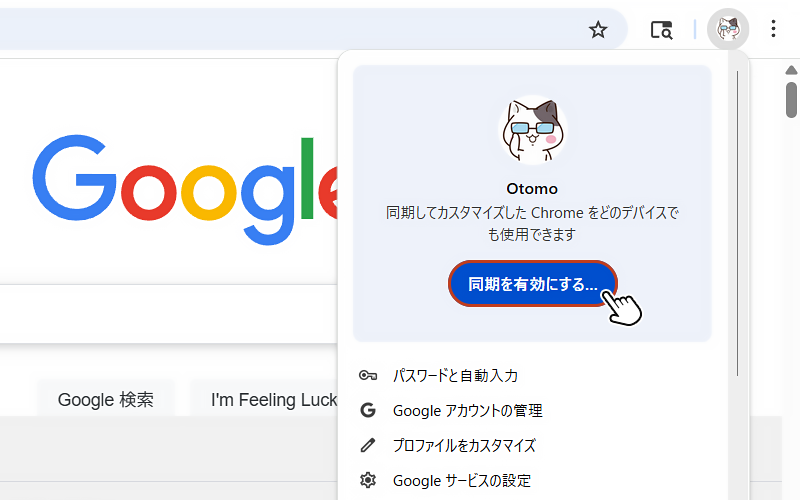
「ONにする」ボタンをクリック。
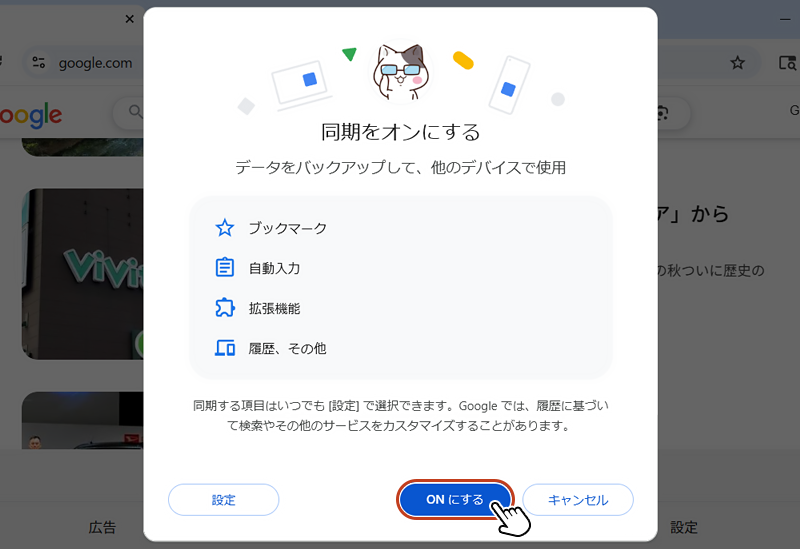
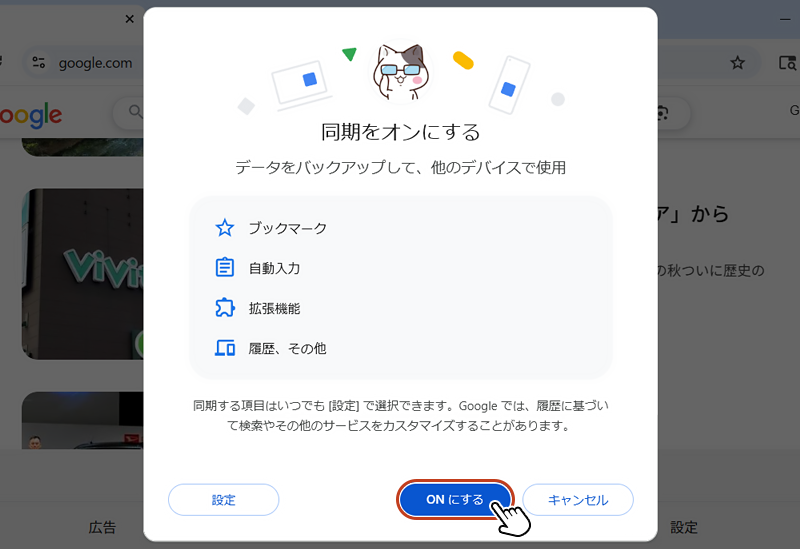
もう一度「プロフィールアイコン」をクリックして、「同期は有効です」と表示されていれば同期完了です。
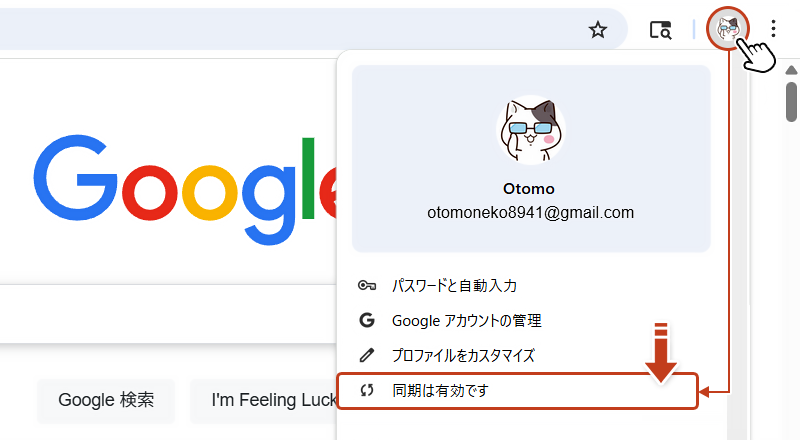
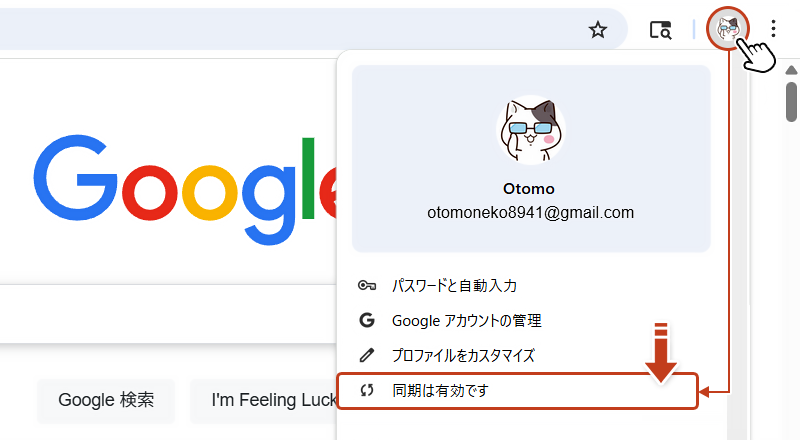
同期を無効にする方法
画面右上の「プロフィールアイコン」からメニューを開き、「同期は有効です」をクリック。
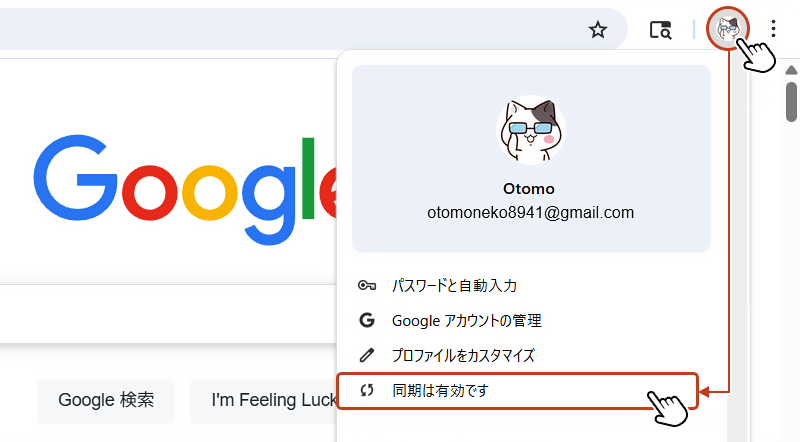
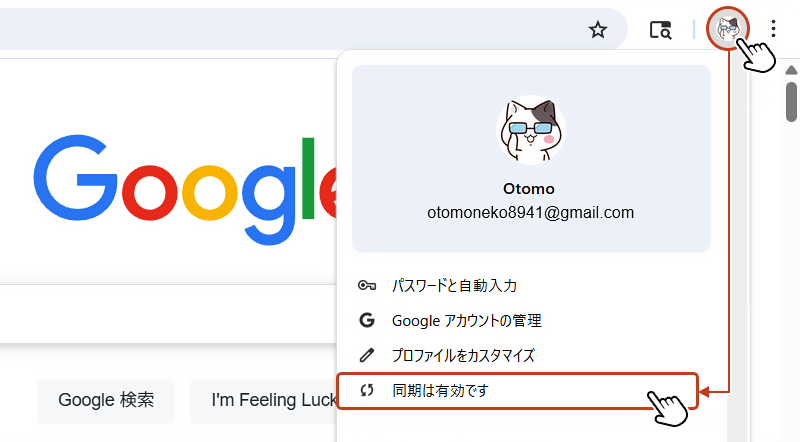
「オフにする」をクリック。
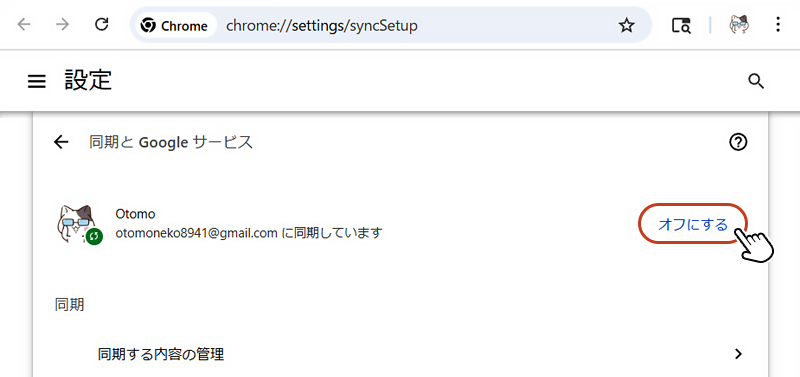
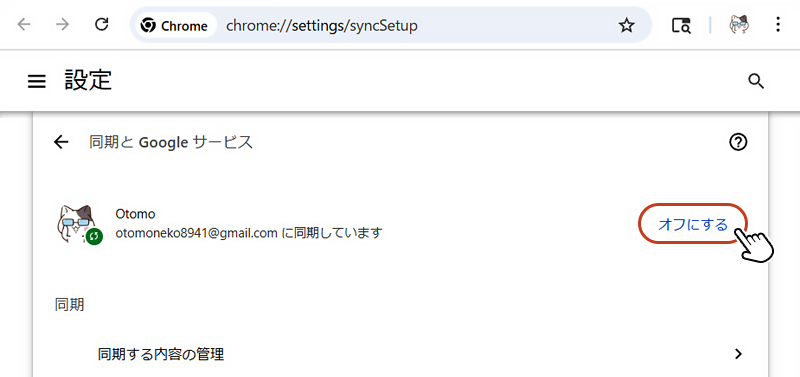
「同期とカスタマイズをオフにしますか?」のウィンドウが表示されたら、「オフにする」をクリックします。
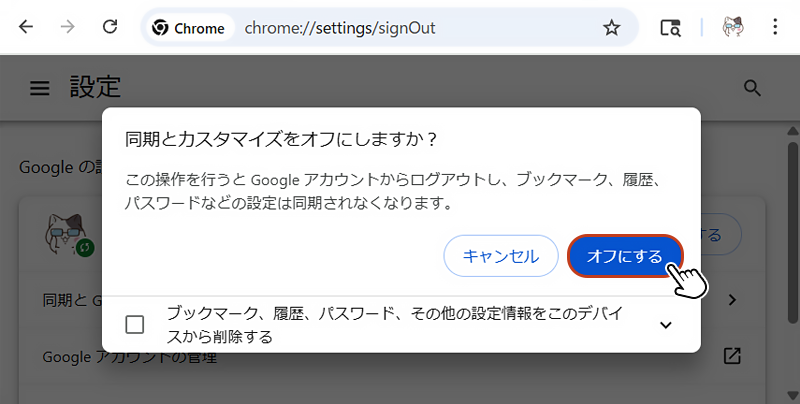
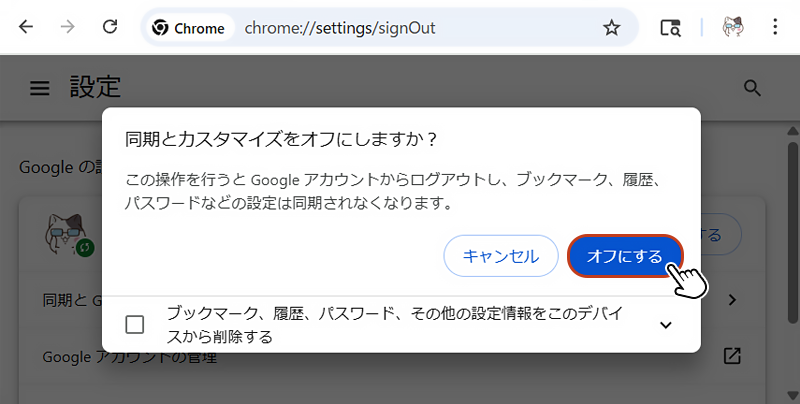
Chrome からログアウトされ、同期が解除されます。
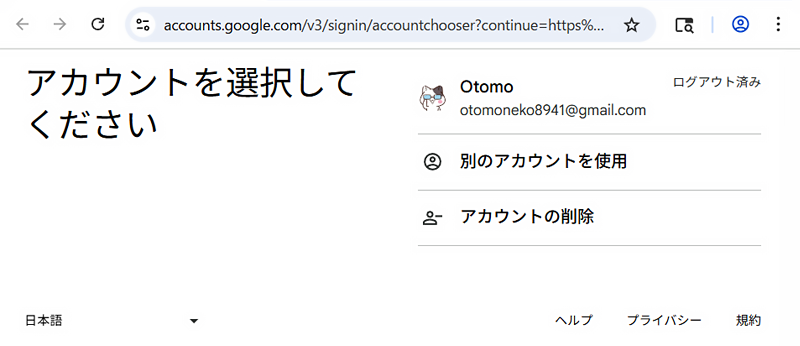
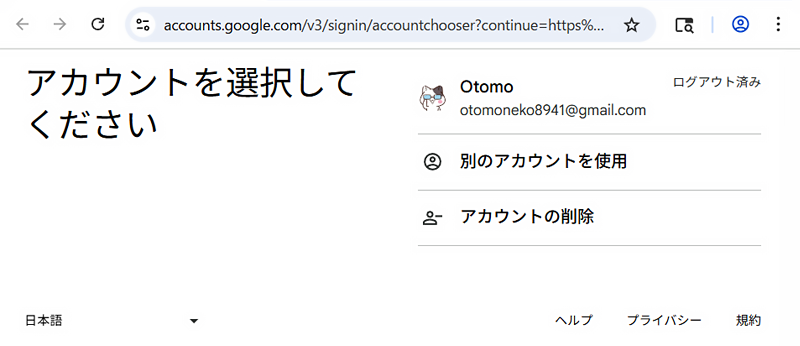
同期するデータをカスタマイズする



Chrome の同期機能には、同期させたいデータを選択することができます。
Chrome に同期した状態で「プロフィールアイコン」をクリックし、「同期は有効です」を選択。
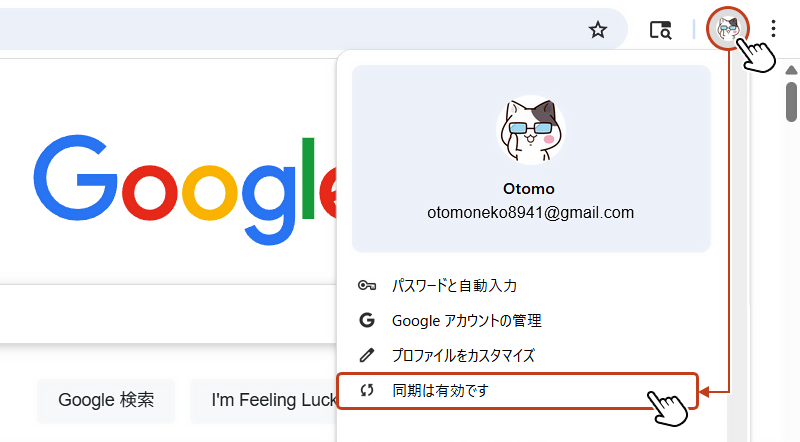
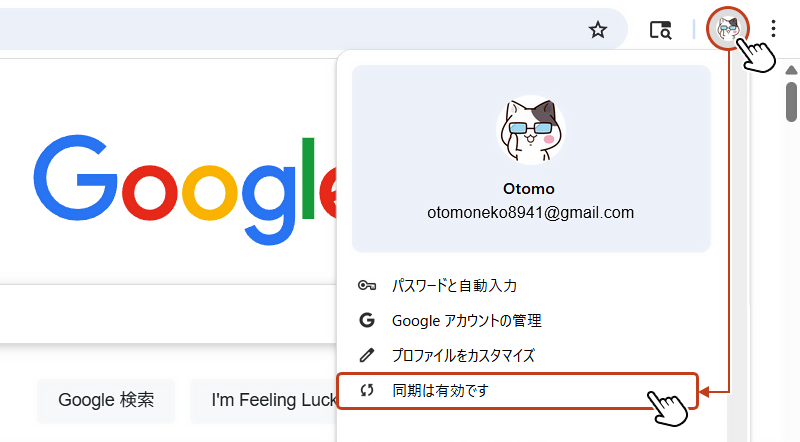
「同期する内容の管理」をクリック。


「同期をカスタマイズする」にチェックを入れます。
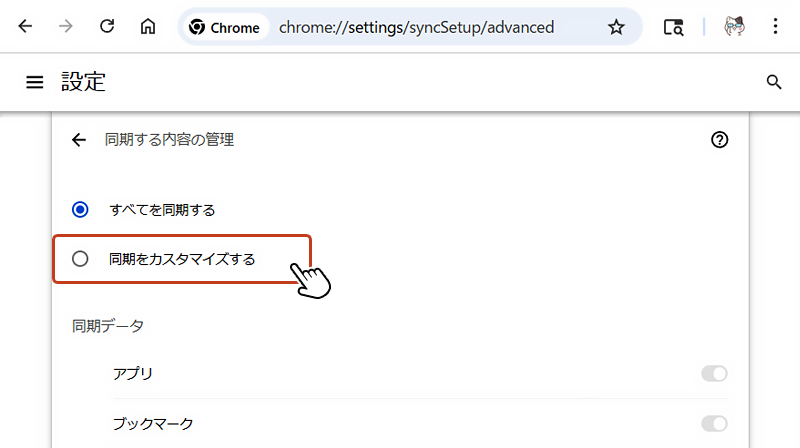
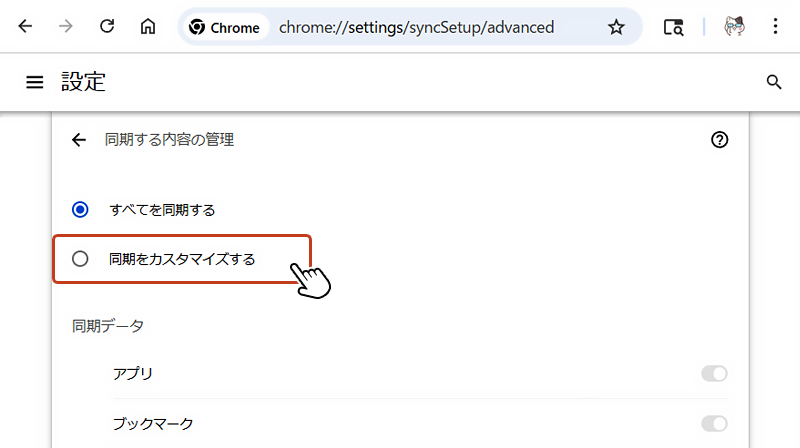
同期データの項目一覧が表示されます。
同期させたいデータのスライドボタンを「オン/オフ」で切り替えることができます。